Dell S2825cdn Smart Dansk
Dell S2825cdn Smart Manual
 |
View all Dell S2825cdn Smart manuals
Add to My Manuals
Save this manual to your list of manuals |
Dell S2825cdn Smart manual content summary:
- Dell S2825cdn Smart | Dansk - Page 1
Dell™ Color Cloud Multifunction Printer | H625cdw Dell™ Color Cloud Multifunction Printer | H825cdw Dell™ Color Smart Multifunction Printer | S2825cdn Setup Guide Configuratiehandleiding Opsætningsvejledning Oppsettsguide Inställningsguide - Dell S2825cdn Smart | Dansk - Page 2
Thank you for choosing Dell Bedankt om te kiezen voor Dell Tak, fordi du har valgt Dell Takk for at du valgte Dell Tack för att du väljer Dell 2 - Dell S2825cdn Smart | Dansk - Page 3
innehåll CAUTION: Before you set up and operate your Dell printer, read and follow the safety instructions in the Important Information that comes with your printer. OPGELET: Voor u uw Dell-printer configureert en gebruikt, moet u de veiligheidsinstructies in Belangrijke informatie (geleverd - Dell S2825cdn Smart | Dansk - Page 4
2 Remove the packing material Het verpakkingsmateriaal verwijderen | Fjern emballagen Fjerne emballasjematerialet | Ta bort förpackningsmaterialet NOTE: The location of adhesive tapes and the shape of the packing material may vary. OPMERKING: De plaats van de kleefband en de vorm van het - Dell S2825cdn Smart | Dansk - Page 5
load Legal-size paper, extend the tray while pushing the lever located on the front part of the tray. For more information, see the User's Guide. OPMERKING: Wanneer u papier van het formaat Legal wilt plaatsen, trekt u aan de lade terwijl u duwt op de hendel die zich vooraan op de lade bevindt - Dell S2825cdn Smart | Dansk - Page 6
). MERK: For trådløs tilkobling, ikke koble til USB-kabelen eller Ethernet-kabelen (kun Dell H625cdw / Dell 825cdw). OBS!: Vid trådlös anslutning ska inte USB-kabeln eller Ethernet-kabeln anslutas (endast Dell H625cdw / Dell 825cdw). For USB connection, connect the USB cable Gebruik de USB-kabel als - Dell S2825cdn Smart | Dansk - Page 7
For Fax connection, connect the telephone cable Gebruik de telefoonkabel voor een faxverbinding: Tilslut telefonkablet, hvis du vil installere vha. en faxforbindelse For en fakstilkobling, kobler du til telefonledningen Anslut telefonsladden för faxanslutning NOTE: If the phone communication is - Dell S2825cdn Smart | Dansk - Page 8
. Op de volgende afbeelding wordt de Dell H825cdw gebruikt als voorbeeld. Følgende illustration bruger Dell H825cdw som eksempel. Følgende illustrasjon bruker Dell H825cdw som et eksempel. I följande bilder används Dell H825cdw som ett exempel. NOTE: When you turn the printer on for the first time - Dell S2825cdn Smart | Dansk - Page 9
printerindstillinger Konfigurere skriverinnstillinger | Konfigurera skrivarinställningar Set the language, time zone, date and time, then follow the instructions to setup fax. The printer automatically restarts after tapping OK that appears at the end of the setting. Stel de taal, de tijdzone - Dell S2825cdn Smart | Dansk - Page 10
| Installera drivrutiner och verktyg Insert the Software and Documentation disc in your computer (Windows® only). Alternatively, go to dell.com/support, enter the Service Tag of your printer, download the latest software and driver, and then open the file that you downloaded. Plaats de disc Software - Dell S2825cdn Smart | Dansk - Page 11
®). Wireless Printer (Dell H625cdw / Dell H825cdw only) Draadloze printer (alleen Dell H625cdw / Dell H825cdw) Trådløs printer (kun Dell H625cdw / Dell H825cdw) Trådløs skriver (kun Dell H625cdw / Dell H825cdw) Trådlös skrivare (endast Dell H625cdw / Dell H825cdw) NOTE: This printer is supported on - Dell S2825cdn Smart | Dansk - Page 12
is found, click Install. Follow the on-screen instructions to complete the setup. Wanneer de printer gevonden werd, klikt u op Installeren. Volg de instructies op het scherm om de instelling te voltooien. Klik på Installer, når printeren er fundet. Følg instruktionerne på skærmen - Dell S2825cdn Smart | Dansk - Page 13
Install finder printeren. Vent på at Dell Printer Easy Install-veiviseren finner skriveren. Vänta tills Dell Printer Easy Install-guiden hittar din skrivare. 2 After the printer is found, select the printer, and then click Next. Follow the on-screen instructions to complete the setup. Wanneer de - Dell S2825cdn Smart | Dansk - Page 14
USB Printer USB-printer | USB-printer USB-skriver | USB-skrivare 1 Wait for Dell Printer Easy Install wizard to find and install your printer. Wacht tot de wizard Dell Printer Easy Install de printer gevonden en geïnstalleerd heeft. Vent på, at guiden Dell Printer Easy Install finder og konfigurerer - Dell S2825cdn Smart | Dansk - Page 15
Features Kenmerken van de printer | Printerens egenskaber Skriverfunksjoner | Skrivaregenskaper 12 3 4 5 13 12 6 11 10 9 8 7 1 Output -Sheet Feeder (Tray2) 11 Multipurpose Feeder (MPF) 12 Toner Cartridges 13 Service Tag 1 Verlenging opvangbak 8 Voorklep 2 USB-poort voorzijde 9 Lade 1 - Dell S2825cdn Smart | Dansk - Page 16
(DADF) 5 Trumkassetter 6 Spilltonerlåda 7 Lucka på höger sida 8 Frontdæksel 9 Bakke1 10 550 arkilægger (bakke2) (ekstraudstyr) 11 Multifunktionsføder (MPF) 12 Tonerpatroner 13 Service Tag 8 Frontdeksel 9 Skuff1 10 Valgfri 550 arkmater (skuff2) 11 Flerfunksjonsmater (MPF) 12 Tonerkassetter 13 - Dell S2825cdn Smart | Dansk - Page 17
9 8 7 1 Phone Connector 2 Wall Jack Connector 3 Ethernet Port 4 USB Port 5 Power Connector 1 Telefoonaansluiting 2 Aansluiting op de telefoon 3 Ethernet-poort 4 USB-poort 5 Stroomaansluiting 1 Telefonstik 2 Konnektor til vægstik 3 Ethernet-port 4 USB-port 5 Strømforsyningsstik 1 Telefonkontakt 2 - Dell S2825cdn Smart | Dansk - Page 18
1 Telefonkontakt 2 Väggkontakt 3 Ethernet-port 4 USB-Port 5 Strömanslutning 6 "Blå" kontakt 7 Duplexenhet 8 Fixeringsenhet 9 Baklucka 18 - Dell S2825cdn Smart | Dansk - Page 19
8 1 DADF Cover 2 Document Guides 3 DADF Chute Cover 4 Document Glass 1 DADF-klep 2 Documentgeleiders 3 DAOD-kokerklep 4 Document-glasplaat 1 DADF-dæksel 2 Dokumentstyr 3 DADF-indføringsdæksel 4 Dokumentglas 1 DADF-deksel 2 Dokumentstyreskinner 3 DADF-sjaktdeksel 4 - Dell S2825cdn Smart | Dansk - Page 20
Operator Panel Bedieningspaneel | Betjeningspanel Operatørpanel | Styrpanel Dell H625cdw / Dell H825cdw 1 234 5 Dell S2825cdn 1 234 5 1 (Information) button Knop (Informatie) Knappen (Information) Knappen (Informasjon) Knappen (Information) Moves to the Information screen. You can - Dell S2825cdn Smart | Dansk - Page 21
ved å berøre skjermen direkte. Anger inställningarna genom att peka direkt på skärmen. Displays various settings, instructions, and error messages. Geeft verschillende instellingen, instructies en foutberichten weer. Viser diverse indstillinger, anvisninger og fejlmeddelelser. Viser ulike - Dell S2825cdn Smart | Dansk - Page 22
Dell H625cdw / Dell H825cdw 6 7 89 Dell S2825cdn 6 7 9 6 Ready/Error LED Gereed/Fout-LED Klar/Fejl-LED LED-lampe for klar/feil Klar/fel-indikator Shows a green light when the printer is ready and a blinking green light when data is being received. Brandt groen wanneer de printer gereed is - Dell S2825cdn Smart | Dansk - Page 23
(Wi-Fi) (kun Dell H625cdw / Dell H825cdw) Knappen (Wi-Fi) (kun Dell H625cdw / Dell H825cdw) Knappen (Wi-Fi) (endast Dell H625cdw / Dell H825cdw) Shows a white light when the Wi-Fi is activated and blinks in certain conditions. For more information, see the User's Guide. Brandt wit wanneer Wi - Dell S2825cdn Smart | Dansk - Page 24
Dell H625cdw / Dell H825cdw 10 11 Dell S2825cdn 14 13 12 10 11 10 (Copy) button Knop (Kopieer) 14 13 Knappen (Kopi) Knappen (Kopi) Knappen (Kopiera) Starts copying the document. Effective only from the Home screen while you are logged in to the printer. Hiermee kunt u een document - Dell S2825cdn Smart | Dansk - Page 25
12 (NFC) reader (Dell H625cdw / Dell H825cdw only) (NFC) lezer (alleen Dell H625cdw / Dell H825cdw) (NFC)-læser (kun Dell H625cdw / Dell H825cdw) (NFC)-leser (kun Dell H625cdw / Dell H825cdw) (NFC)-läsare (endast Dell H625cdw / Dell H825cdw) Starts communication between the printer and an NFC - Dell S2825cdn Smart | Dansk - Page 26
Greep 1 Beskedbjælke 2 Håndtag 1 Meldingslinje 2 Håndtak 1 Meddelandefält 2 Handtag To select a tile To scroll the screen To display the status of the printer To move a tile To add a tile To delete a tile 26 3 Tiles 4 Dock Menu 3 Tegels 4 Dock-menu 3 Fliser 4 Menuen Dock 3 Småbilder 4 Forankret - Dell S2825cdn Smart | Dansk - Page 27
Een tegel selecteren Door het scherm scrollen De status van de printer weergeven Een tegel verplaatsen Een tegel toevoegen Een tegel verwijderen Valg af flise Rulning af skærmen Visning af printerstatus For at flytte en flise - Dell S2825cdn Smart | Dansk - Page 28
and improved workflow. With the Dell Printer Hub, you can easily access the Dell Document Hub for document sharing and storage in supported cloud services. For more information about using the Dell Printer Hub, see the FAQ on the Dell Printer Hub or visit Dell.com/printerhub. Beheer eenvoudig uw - Dell S2825cdn Smart | Dansk - Page 29
Dell Printer Management Tool (Dell S2825cdn only) Dell Printer Management Tool (alleen Dell S2825cdn) Dell Printer Management Tool (kun Dell S2825cdn) Dell Printer Management Tool (kun Dell S2825cdn) Dell Printer Management Tool (endast Dell S2825cdn) Manage your printer and imaging needs with ease. - Dell S2825cdn Smart | Dansk - Page 30
) Easily access and share documents, images and digital content with the Dell Document Hub. This innovative cloud collaboration solution connects your printer and devices to popular cloud services, providing a flexible and secure way to collaborate from virtually anywhere. For more information - Dell S2825cdn Smart | Dansk - Page 31
Dell H625cdw / Dell H825cdw) Problem med trådlös inställning (endast Dell H625cdw / Dell H825cdw) Problem Action Cannot setup wireless connection. Ensure that the Ethernet cable is disconnected from the printer. Ensure that Wi-Fi is set to On. For more information, see the User's Guide supported - Dell S2825cdn Smart | Dansk - Page 32
Problem Afhjælpning Kan ikke indstille en trådløs forbindelse. Sørg for, at Ethernet-kablet ikke er tilsluttet printeren. Sørg for, at Wi-Fi er indstillet til Til. Yderligere oplysninger finder du i Brugervejledning. Firewallen på din computer blokerer muligvis kommunikationen med din printer. - Dell S2825cdn Smart | Dansk - Page 33
Problem Åtgärd Det går inte att ställa in trådlös anslutning. Se till att Ethernet-kabeln är frånkopplad från skrivaren. Se till att Wi-Fi är - Dell S2825cdn Smart | Dansk - Page 34
illustration shows where paper jams may occur along the print media path. De volgende afbeelding laat zien waar in de printer afdrukmedia kunnen vastlopen. Den følgende illustration viser, hvor der kan opstå papirstop langs udskrivningsmediestien. Følgende illustrasjon viser hvor papirstopp kan - Dell S2825cdn Smart | Dansk - Page 35
Rengøring af printeren Rengjøre skriveren | Rengöra skrivaren To clean the printer, see "Maintaining Your Printer" in the User's Guide. Om de printer te reinigen, raadpleegt u "Uw printer onderhouden" in de Gebruikershandleiding. Du kan finde oplysninger om rengøring af printeren i "Vedligeholdelse - Dell S2825cdn Smart | Dansk - Page 36
: Bel naar het nummer in de linkerbovenhoek van het venster of klik op Contact opnemen. Om een optimale dienstverlening te garanderen, moet u de Service-tag van uw Dell-printer bij de hand houden. Raadpleeg het onderdeel Printerfuncties in dit document voor meer informatie over de plaats van de - Dell S2825cdn Smart | Dansk - Page 37
venstre hjørne, eller klik på Kontakt os. Sørg for at have din Dell-printers servicemærke klar, så du kan få den bedst mulige service. Se afsnittet Printerens egenskaber i dette dokument for at finde din printers servicemærke. Du kan bestille tonerkassetter, trommelkassetter og en resttonerboks fra - Dell S2825cdn Smart | Dansk - Page 38
Använda Dell Printer Hub eller Dell Printer Management Tool: 1 För Windows® 7: Klicka på Start Alla program Dell skrivare Dell Printer Hub eller Dell Print Management Tool. För Windows® 10: Klicka på Startknappen Dell Printer Hub eller Dell Print Management Tool. 2 För Dell Printer Hub, välj - Dell S2825cdn Smart | Dansk - Page 39
efter oplysninger Finne informasjon | Hitta information For additional information about printer components, printer setup, consumable replacement, available software, and troubleshooting, see the User's Guide. Voor extra informatie over printeronderdelen, de printerconfiguratie, het vervangen van - Dell S2825cdn Smart | Dansk - Page 40
Regleringsmodell och typ Printer model Printermodel | Printermodel Skrivermodell | Skrivarmodell dell.com/support dell.com/support/manuals dell.com/printer dell.com/contactdell dell.com/regulatory_compliance H625cdw H825cdw S2825cdn H625cdw H825cdw S2825cdn Copyright © 2015 Dell Inc. All rights

Dell™ Color Cloud Multifunction Printer | H625cdw
Dell™ Color Cloud Multifunction Printer | H825cdw
Dell™ Color Smart Multifunction Printer | S2825cdn
Setup Guide
Configuratiehandleiding
Opsætningsvejledning
Oppsettsguide
Inställningsguide









